项目背景
基于国家对信创项目的大力推进,为了自主可控的技术发展,基础组件将逐步由国产组件替代,因此从数据库入手,将弹性库JED部署在 国产华为鲲鹏机器上(基于ARM架构)进行调优,与Intel (X86)进行性能对比。
物理机配置
| 处理器厂商 | 架构设计 | CPU型号 | CPU | 睿频 | 内存频率 | 操作系统 |
|---|---|---|---|---|---|---|
| 华为 | ARM | kunpeng920-7262C | 128C | 无 | 3200 MT/s | 欧拉 |
| Intel | X86 | platium-8338C-3rd | 128C | 开启 | 3200 MT/s | centos 8 |
数据库配置
| 部署机房 | 廊坊 |
| 部署方式 | 容器 |
| 网关配置 | 16C/12G 磁盘:/export:30G |
| 数据库架构 | 1个集群,一主一从 |
| 数据库配置 | 8C/24G 磁盘:/export:512G |
调优成果
调优前:背景压力50%时,JED on 鲲鹏 读性能是 Intel 的 58%,写性能为68%
调优后: JED on 鲲鹏读性能至 Intel的99%,写性能至 Intel 的 121%,读写混合7:3时达到113% ,TP99和响应时间表现较优,数据库CPU使用率此时均达100%,调优过程中的主要场景与性能数据记录如下:
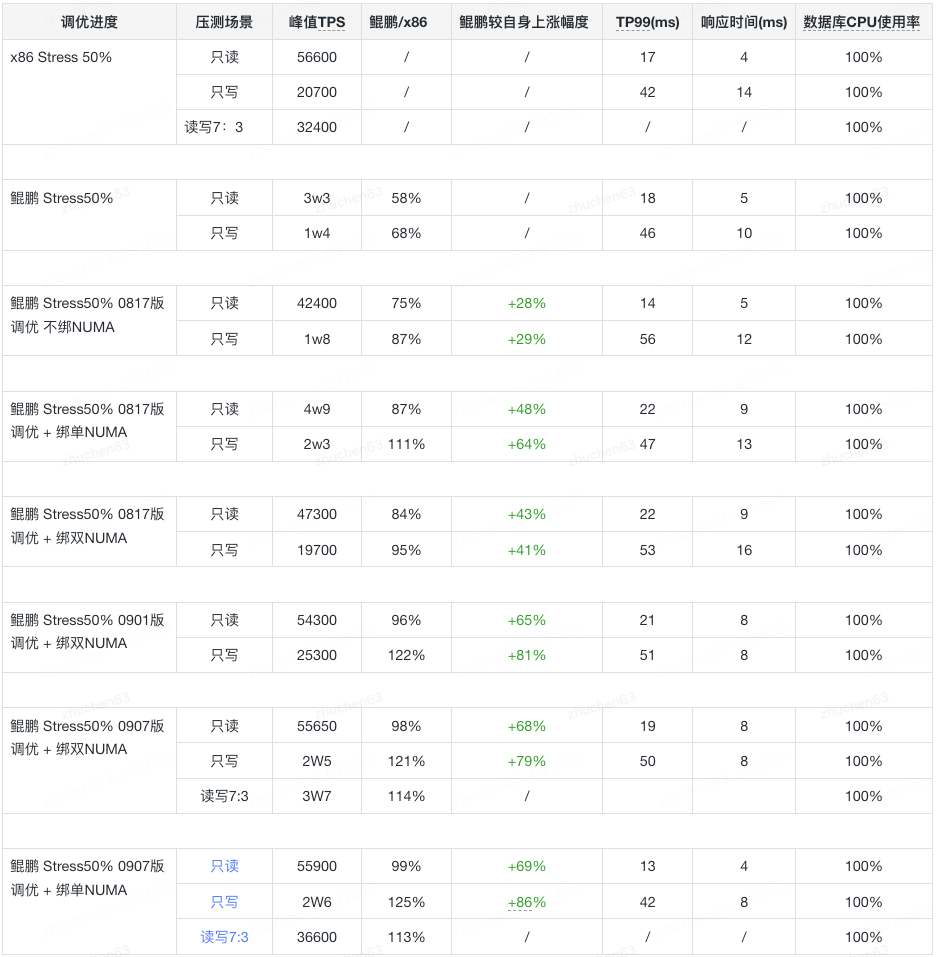
具体调优流程
1、BIOS优化
需要机房修改,并重启宿主机
预期:CPU prefetching 对数据库性能有影响,需要关闭; Power Policy 开箱即为Performance;Smmu可不关闭
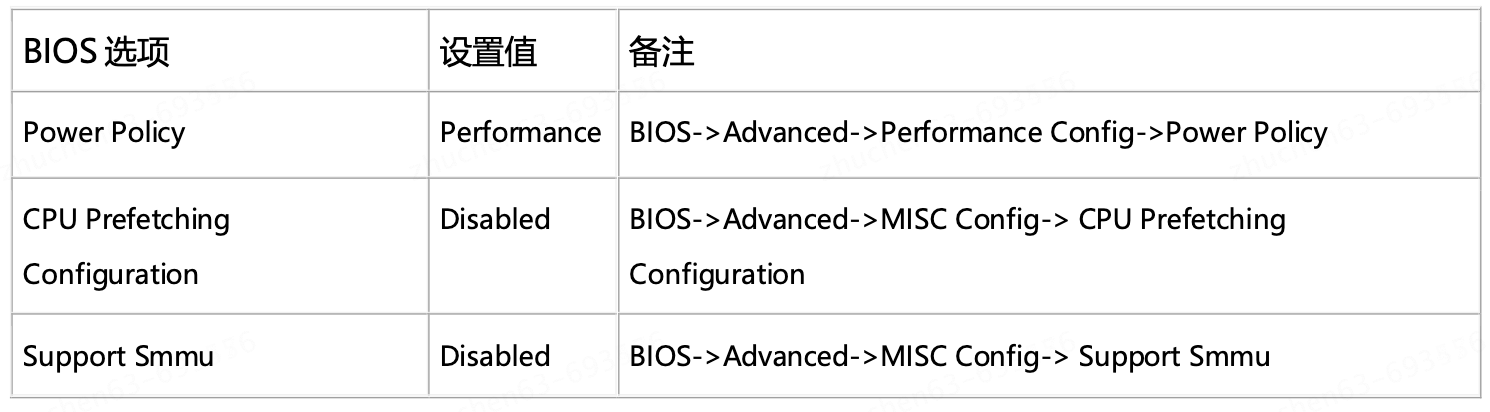
2、宿主机pagesize改大页 4K改为64K
原配置:


页表大小对数据库性能有影响,请确认 x86 和鲲鹏的宿主机系统的页表大小是否一致 更改宿主机操作系统的页表大小需要重新编译内核,不同 OS 上操作有差异,可与运维团队 联系更改
rpm -ivh http://storage.jd.local/k8s-node/kernel/5.10-jd_614-arm64/kernel-5.10.0-1.64kb.oe.jd_614.aarch64.rpm --force3、宿主机OS内优化
3.1 关闭防火墙
线上机器已关闭,无需修改
systemctl status firewalld.service
systemctl stop firewalld.service
systemctl disable firewalld.service
systemctl status firewalld.service
3.2 网络内核参数优化(宿主机重启后会失效)
读写性能未看到明显提升 不改动
echo 1024 >/proc/sys/net/core/somaxconn
echo 16777216 >/proc/sys/net/core/rmem_max
echo 16777216 >/proc/sys/net/core/wmem_max
echo "4096 87380 16777216" >/proc/sys/net/ipv4/tcp_rmem
echo "4096 65536 16777216" >/proc/sys/net/ipv4/tcp_wmem
echo 360000 >/proc/sys/net/ipv4/tcp_max_syn_backlog
3.3 IO参数优化
性能未见提升 不改动
echo deadline > /sys/block/nvme0n1/queue/scheduler;
echo deadline > /sys/block/nvme1n1/queue/scheduler;
echo deadline > /sys/block/nvme2n1/queue/scheduler;
echo deadline > /sys/block/nvme3n1/queue/scheduler;
echo deadline > /sys/block/sda/queue/scheduler;
echo 2048 > /sys/block/nvme0n1/queue/nr_requests;
echo 2048 > /sys/block/nvme1n1/queue/nr_requests;
echo 2048 > /sys/block/nvme2n1/queue/nr_requests;
echo 2048 > /sys/block/nvme3n1/queue/nr_requests;
echo 2048 > /sys/block/sda/queue/nr_requests
3.4 缓存参数优化
性能未见提升 不改动
echo 5 >/proc/sys/vm/dirty_ratio;
echo 1 > /proc/sys/vm/swappiness3.5 网卡中断绑核
整体方案不落地,但ethxx网卡队列数可修改
ethtool -l ethxxx 查看ethxxx网卡队列数
ethtool -L ethxxx combined 8 ethxxx 网卡队列数需要设成8,和x86一致,修改后性能有提升 (所有流量都是从eth 网卡进去的)。
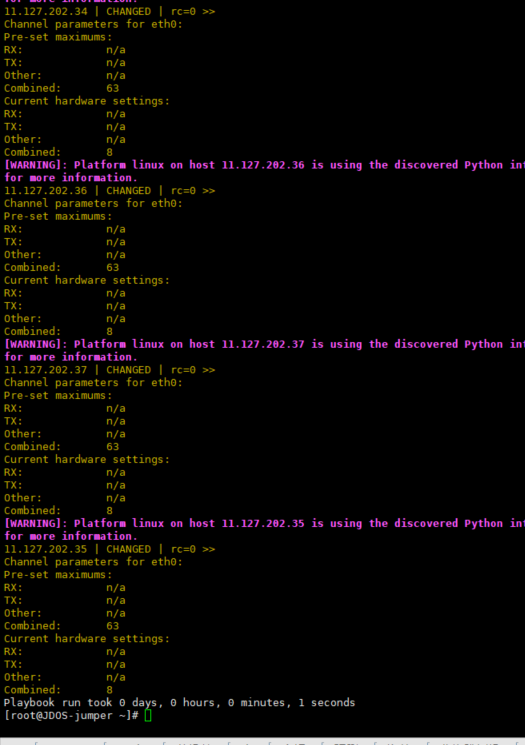
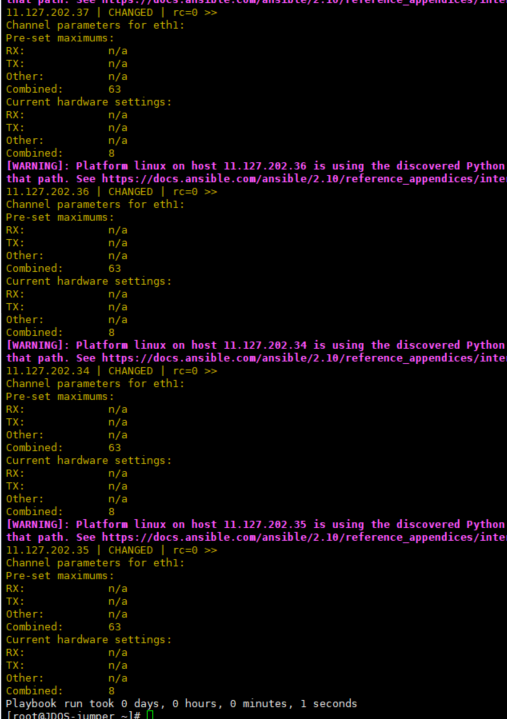
systemctl stop irqbalance
systemctl disable irqbalance
ethtool -L eth0 combined 1 #将网卡eth0的队列配置为 combined 模式,将所有队列合并为一个。
#eth0 修改为实际使用的网卡设备名 这项参数对性能有影响
# 查看网卡队列信息
ethtool -l ethxxx
netdevice=eth0
cores=31
#查看网卡所属的 NUMANODE
cat /sys/class/net/${netdevice}/device/numa_node
#查看网卡中断号
cat /proc/interrupts | grep $(ethtool -i $netdevice | grep -i bus-info | awk -F ': ' '{print $2}') | awk -F ':' '{print $1}'
# 网卡中断绑核
for i in `cat /proc/interrupts | grep $(ethtool -i $netdevice | grep -i bus-info | awk -F ': ' '{print $2}')| awk -F ':' '{print $1}'`;do echo ${cores} > /proc/irq/$i/smp_affinity_list;done
netdevice=eth0
# 查看绑核后的结果
for i in `cat /proc/interrupts | grep $(ethtool -i $netdevice | grep -i bus-info | awk -F ': ' '{print $2}')| awk -F ':' '{print $1}'`;do cat /proc/irq/$i/smp_affinity_list;done
netdevice=eth1
cores=31
# 网卡中断绑核
for i in `cat /proc/interrupts | grep $(ethtool -i $netdevice | grep -i bus-info | awk -F ': ' '{print $2}')| awk -F ':' '{print $1}'`;do echo ${cores} > /proc/irq/$i/smp_affinity_list;done
# 查看绑核后的结果
for i in `cat /proc/interrupts | grep $(ethtool -i $netdevice | grep -i bus-info | awk -F ': ' '{print $2}')| awk -F ':' '{print $1}'`;do cat /proc/irq/$i/smp_affinity_list;done
4、业务容器绑NUMA (升级调度器并部署混部agent)
平台部署前,如果需要测试,可自行修改容器的cgroup配置进行绑核,将CPU与内存与背景压力所在的NUMA隔离。
举例操作如下
# 进入业务容器cgroup配置地址
cd /sys/fs/cgroup/cpuset/kubepods/burstable/poded***********/7b40a68a************
# 停docker,如果重启会重置cgroup配置
systemctl stop docker
# 压测过程中注意观察配置文件是否生效,如果docker服务会不停重启,可写个小脚本一直停服务或者覆盖写cgroup配置
echo 16-23 > cpu.set
echo 0 > mem.set5、mysql-crc32 软编改成硬编 针对ARM
数据库侧编译,可统一部署
cd /mysql-5.7.26
git apply crc32-mysql5.7.26.patch6、mysqld反馈编译优化
数据库侧编译,可统一部署
需要确认使用openEuler gcc 10.3.1

https://gitee.com/openeuler/A-FOT/wikis/README
环境准备(在测试环境和编译环境执行)
git clone https://gitee.com/openeuler/A-FOT.git
yum install -y A-FOT (仅支持 openEuler 22.03 LTS)
yum -y install perf
修改配置文件 a-fot.ini(在测试环境和编译环境执行)
cd /A-FOT
vim ./a-fot.ini # 修改内容如下
# 文件和目录请使用绝对路径
# 优化模式(AutoFDO、AutoPrefetch、AutoBOLT、Auto_kernel_PGO)(选择 AutoBolt) opt_mode=AutoBOLT
# 脚本工作目录(用来编译应用程序/存放 profile、日志,中间过程文件可能会很大,确保有 150G 的空 间)
work_path=/pgo-opt
# 应用运行脚本路径(空文件占位即可,使用 chmod 777 /root/run.sh 赋予可执行权限) run_script=/root/run.sh
# GCC 路径(bin、lib 的父目录,修改成所要使用的 gcc 的目录)
gcc_path=/usr
# AutoFDO、AutoPrefetch、AutoBOLT
# 针对应用的三种优化模式,请填写此部分配置
# 应用进程名
application_name=mysqld
# 二进制安装后可执行文件
bin_file=/usr/local/mysql-pgo/bin/mysqld
# 应用构建脚本路径(文件内填写源码编译 mysql 的相关命令, 赋予可执行权限)
chmod 777 /root/ build.sh
build_script=/root/build.sh
# 最大二进制启动时间(单位:秒)
max_waiting_time=700
# Perf 采样时长(单位:秒)(设置采样时间为 10min)
perf_time=600
# 检测是否优化成功(1=启用,0=禁用) check_success=1
# 构建模式 (Bear、Wrapper) build_mode=Wrapper
# auto_kernel_PGO
# 针对内核的优化模式,请填写此部分配置
# 内核 PGO 模式(arc=只启用 arc profile,all=启用完整的 PGO 优化) pgo_mode=all
# 执行阶段(1=编译插桩内核阶段,2=编译优化内核阶段) pgo_phase=1
# 内核源码目录(不指定则自动下载) kernel_src=/opt/kernel
# 内核构建的本地名(将根据阶段添加"-pgoing"或"-pgoed"后缀) kernel_name=kernel
# 内核编译选项(请确保选项修改正确合法,不会造成内核编译失败) #CONFIG_...=y
# 重启前的时间目录(用于将同一套流程的日志存放在一起)
last_time=
# 内核源码的 Makefile 地址(用于不自动编译内核的场景) makefile=
# 内核配置文件路径(用于不自动编译内核的场景) kernel_config=
# 内核生成的原始 profile 目录(用于不自动编译内核的场景) data_dir=
/root/build.sh (参考内容如下)
cd /mysql-8.0.25 rm -rf build mkdir build
cd build
cmake .. -DBUILD_CONFIG=mysql_release -DCMAKE_INSTALL_PREFIX=/usr/local/mysql-pgo -
DMYSQL_DATADIR=/data/mysql/data -DWITH_BOOST=/mysql-8.0.25/boost/boost_1_73_0 make -j 96
make -j 96 install

反馈编译
1. 第一次编译
可以跳过,直接把 A-FOT 放在有可执行的 mysql 进程 docker 即可
2. 数据采集 (在测试环境执行)
按照如下方式修改/A-FOT/a-fot 文件:对 409,以及 414-416 的函数进行注释
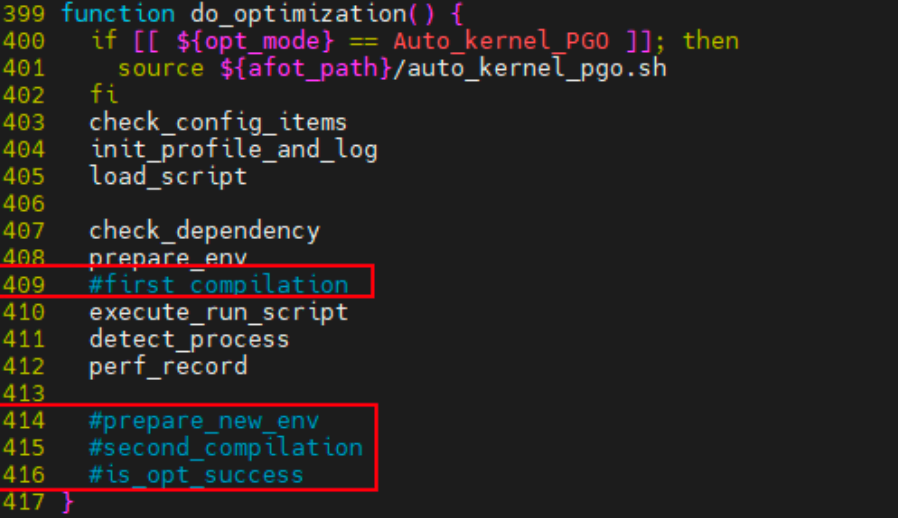
启动mysqld进程,同时压力端开始对mysql发压力,使得mysqld开始处理业务
执行 ./a-fot 屏幕出现如下回显
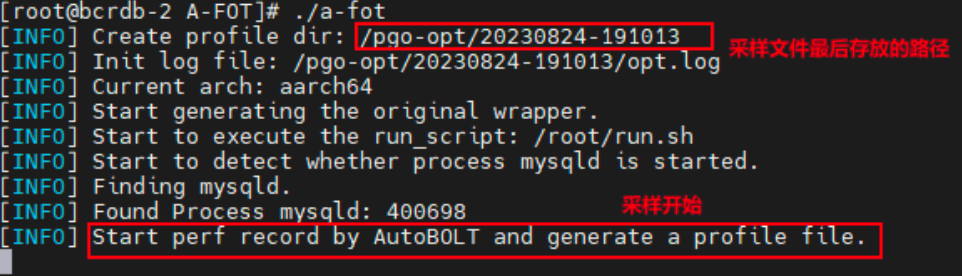
成功后可以在对应的/pgo-opt 目录下观察到 profile.gcov 文件

打开后为如下内容
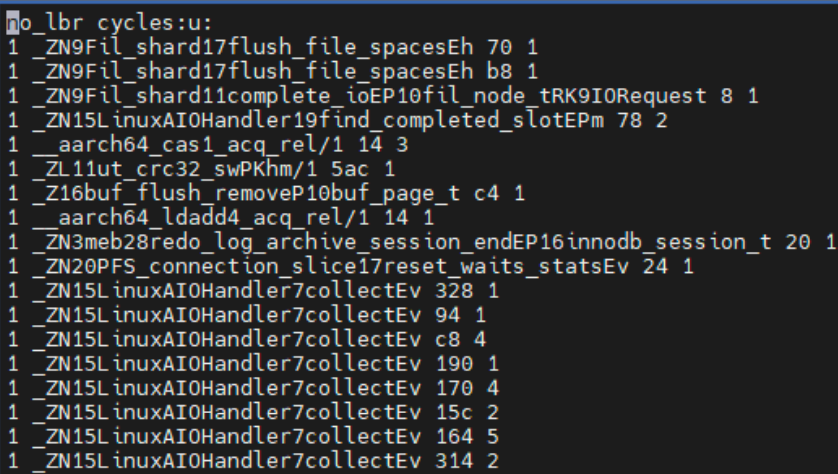
3. 手动合入 Profile 进行编译
cmake .. -DCMAKE_INSTALL_PREFIX=/usr/local/mysql-5.7.26-pgo/ -
DMYSQL_DATADIR=/data/mysql/data -DSYSCONFDIR=/usr/local/mysql-5.7.26- pgo/etc -DWITH_INNOBASE_STORAGE_ENGINE=1 - DWITH_PERFSCHEMA_STORAGE_ENGINE=1 - DWITH_BLACKH0LE_ST0RAGE_ENGINE=1 -DDEFAULT_CHARSET=utf8 - DDEFAULT_COLLATION=utf8_general_ci - DMYSQL_UNIX_ADDR=/data/mysql/tmp/mysql.sock -DENABLED_LOCAL_INFILE=ON -DENABLED_PROFILING=ON - DWITH_DEBUG=0 -DMYSQL_TCP_PORT=3358 - DCMAKE_EXE_LINKER_FLAGS="-ljemalloc" -Wno-dev -DWITH_BOOST=/mysql-5.7.26/boost/boost_1_59_0 -Wno-dev -DCMAKE_CXX_FLAGS="-fbolt-use=Wl,-q" -DCMAKE_CXX_LINK_FLAGS="-Wl,-q"
PATH_OF_PROFILE 改成 profile 所在的原始路径7、go的版本升级以及反馈编译
数据库相关代理使用go的才需要操作
7.1 升级golang到1.21
7.2 Go PGO优化
- import pprof 程序的代码中添加 import _ "net/http/pprof"
- 启动程序,进行压力测试
- 压力启动后,执行下面操作,收集 profiling 文件,second 是采集时间,单位是 s curl -o cpu.pprof http://localhost:8080/debug/pprof/profile?seconds=304、根据生成的 cpu.pprof 重新编译二进制 mv cpu.pprof default.pgo 重新编译程序启用 –pgo 选项 go build –pgo=auto
关于性能的提升情况,Golang官方给出的数据是:
在Go1.21中,一组具有代表性的Go程序的基准测试表明,使用PGO构建可以提高大约2-7%的性能。










